Componente Calendario
¡Olvídate de crear tablas y crea múltiples calendarios para vender y personalizar en minutos!
En Imaxel estamos en constante evolución y tenemos siempre en cuenta las peticiones de nuestros clientes. Es por ello que hemos desarrollado un nuevo componente para la creación de calendarios automáticos para su venta y personalización online.
Qué podremos configurar en nuestro producto calendario para su venta?
- Todas las características ya disponibles para todos nuestros productos (área de impresión, bleed, páginas, etc…)
- Tipo de calendario 12 meses en una hoja o 12 meses en 12 hojas.
- Disposición del espacio calendario y espacio personalizable con fotografías y textos.
- Tamaños de fuente, márgenes y colores.
Qué podrán hacer nuestros clientes con los calendarios automáticos?
- Seleccionar +30 idiomas
- Configurar fecha
- Añadir festivos automáticamente
- Añadir fotografías y texto
- Escoger entre distintos fondos
- Escoger entre distintas distribuciones fotográficas
Instrucciones
Para utilizar el componente de Calendarios Automáticos vamos a crear un nuevo template con el editor del Fotolibro Responsive.
En la parte superior derecha de la pantalla, botón crear, seleccionar Fotolibro Responsive.
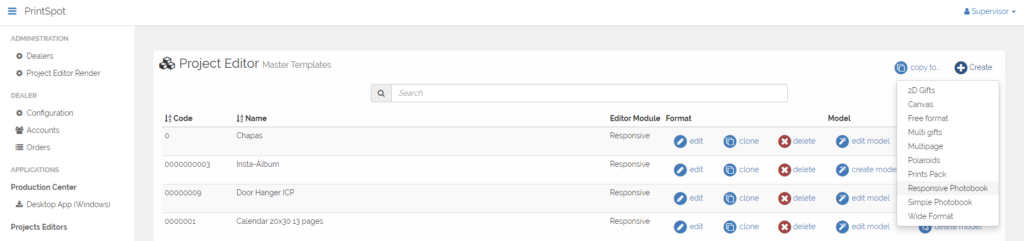
Una vez se nos aparece la pantalla de nueva plantilla, en la sección Components debajo de Variants, pulsamos el botón añadir y seguidamente hacemos click en Calendar para agregar un componente de calendarios a la plantilla:
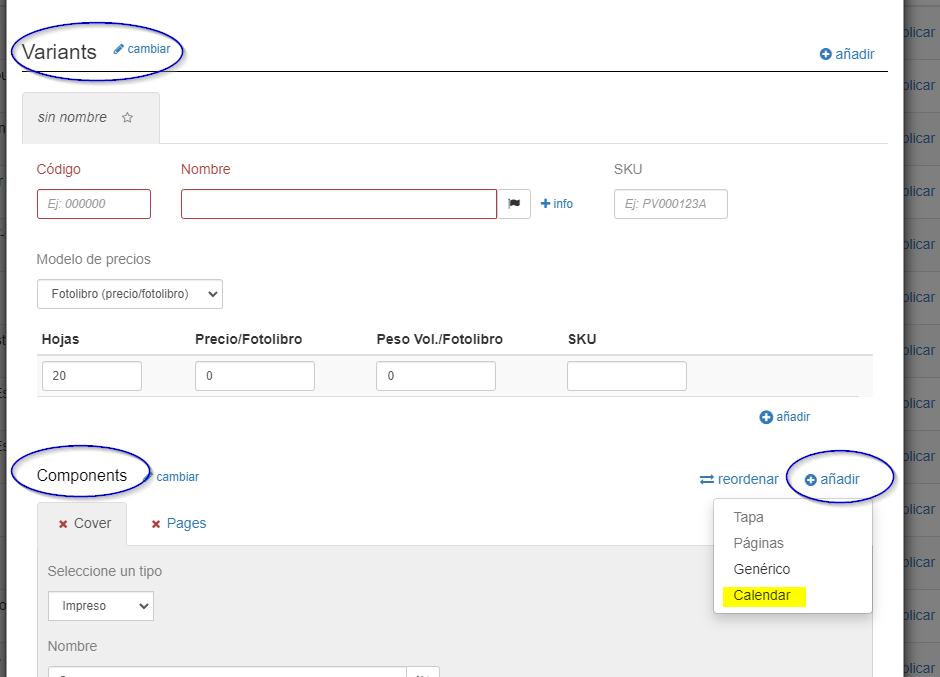
Podemos escoger entre dos opciones de tipo de calendarios.
- Una de resumen que tendrá un calendario de 12 meses consecutivos en una sola página.
- La otra opción es de 12 páginas con un mes consecutivo por página.
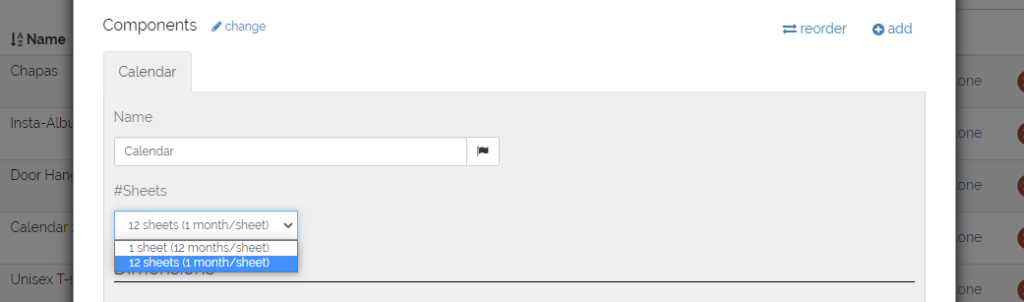
En las dos opciones vamos a tener que configurar nuestro trimbox y nuestro bleed.
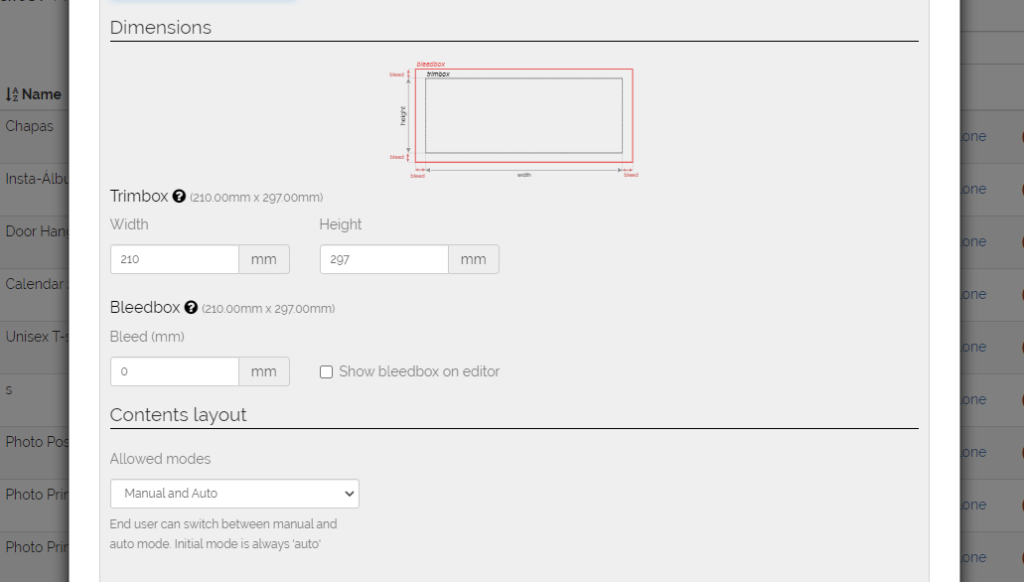
Siguiendo con la configuración, vamos a poder escoger entre una disposición de 2 zonas (Calendario + Foto) o de 1 zona (solo calendario).
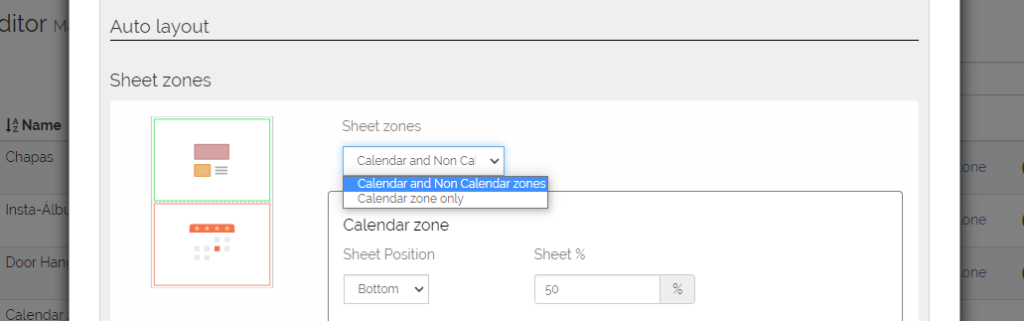
Con la opción de 2 zonas (calendario + foto) vamos a poder escoger dónde queremos que este cada zona (arriba, abajo, izquierda o derecha) y su tamaño.
A su vez podremos ajustar, de forma independiente, los márgenes de seguridad de las dos zonas.
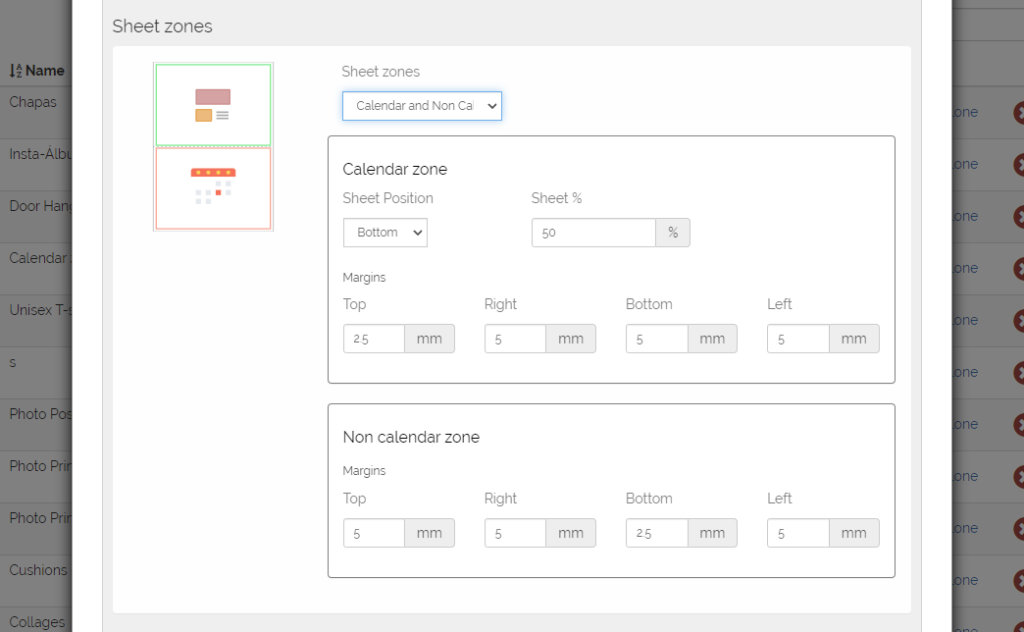
Si por otro lado queremos hacer un calendario de una sola zona que ocupe toda la página solo podremos ajustar los márgenes de dicha zona.
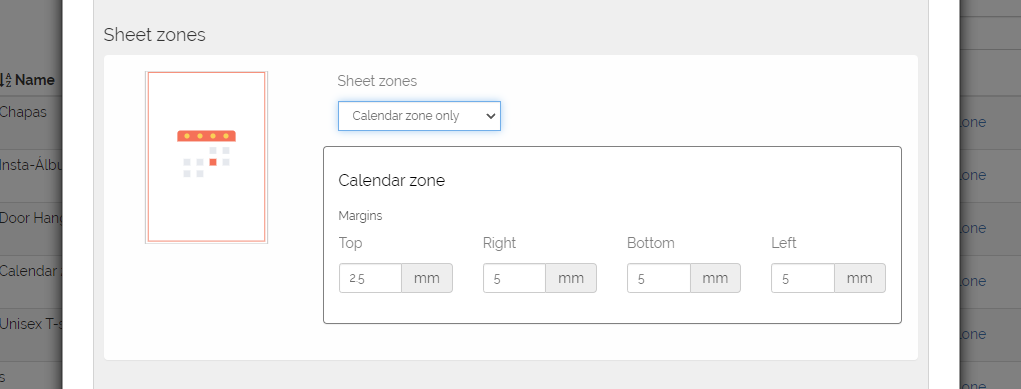
Siguiendo con la configuración, vamos a personalizar nuestro calendario.
Tenemos la opción (solo en los calendarios de 12 meses en una hoja) de ajustar el espacio para el título y su tamaño. Este título será el año y primer mes seleccionado + año y último mes seleccionado.
También podremos definir el espacio y tamaño de fuente para el título del mes, así como escoger si queremos mostrar o no, el año en el título del mes.
Por otro lado, también vamos a poder configurar el espacio y tamaño de fuente de los nombres de los días de la semana. En este caso, también podremos definir un color para los días normales, y uno distinto para los festivos y su fondo respectivo.
Para finalizar, también podremos configurar los días de la semana en tamaño de tipografía, color y fondo de día normal y color y fondo de día festivo.
La última opción de la que disponemos es la de escoger si añadimos los textos de los días festivos y el tamaño de la fuente.
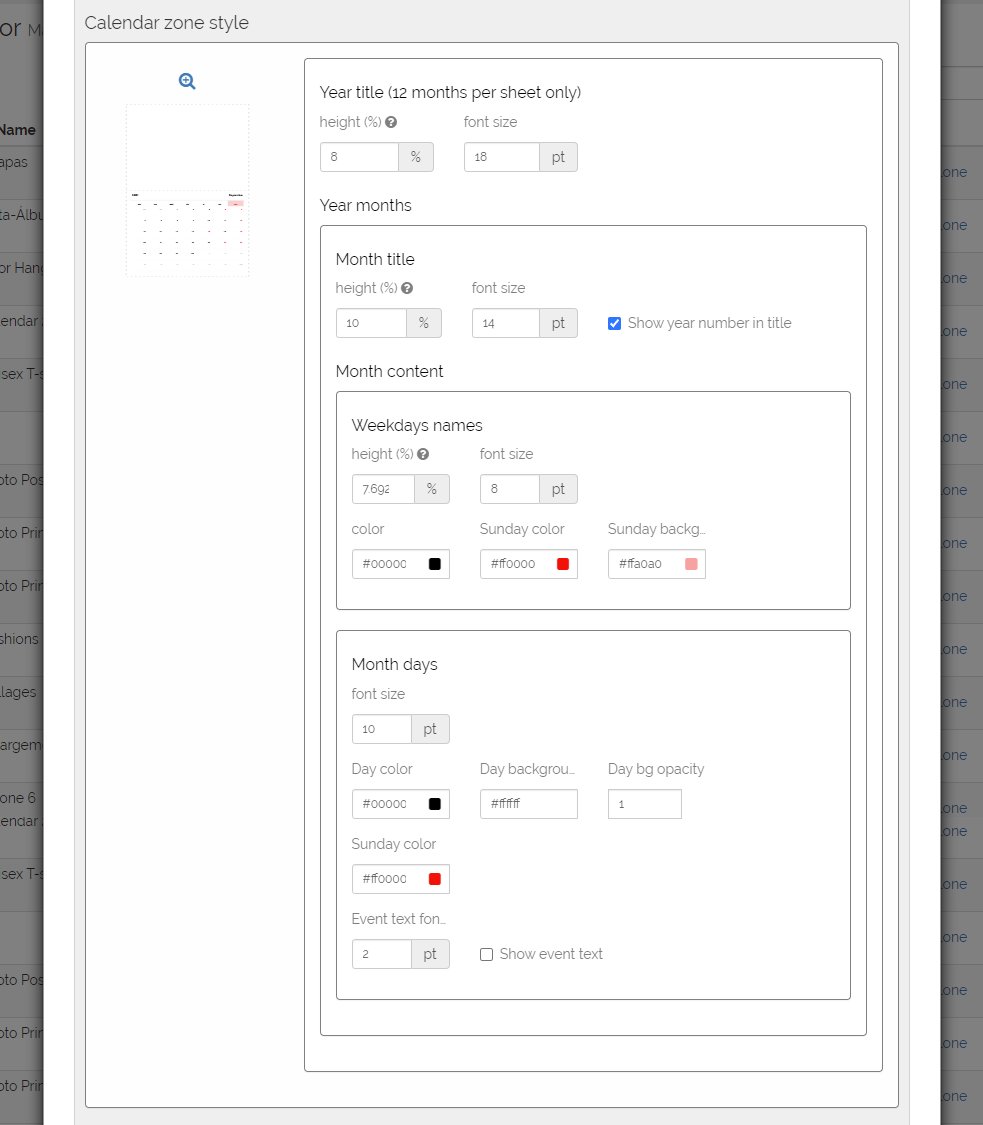
Este nuevo componente se puede combinar con otros componentes como el Cover o Pages para formar distintos tipos de calendarios.
En resumen, este componente convive con todas las opciones que nos ofrece el editor de Fotolibro Responsive como escoger el formato de salida, añadir fondos, etc…
FAQS
¿Qué año sale por defecto en el componente calendario?
El año por defecto que se mostrará en el calendario dependerá de la fecha en curso. Si nos encontramos en una fecha anterior al 1 de octubre, el año por defecto será el año en curso. Si, por el contrario, la fecha actual es posterior al 1 de octubre, el año por defecto será el año posterior al año en curso.
Aun así, le recordamos que el usuario en todo momento puede escoger el año, así como otras características (el idioma usado, festivos que aparecen, etc.) cuando abre el calendario y le aparece la ventana con diferentes opciones de configuración del calendario.
Quiero mostrar los días festivos de un lugar en concreto y no me salen disponibles ¿Qué debo hacer?
Nuestro sistema se alimenta de una extensa base de datos de prácticamente todos los festivos del mundo, no obstante, es posible que algunas festividades, como autonómicas o regionales de algún país, no estén disponibles. Si fuera el caso estamos preparados para añadirlos sin problema, tan solo debéis poneros en contacto con nosotros a soporte@imaxel.com e indicarnos que festividades queréis añadir.

